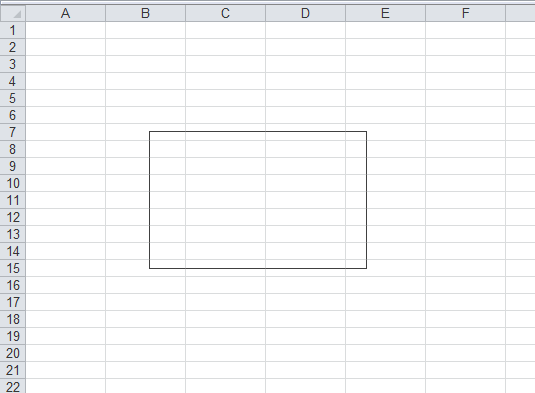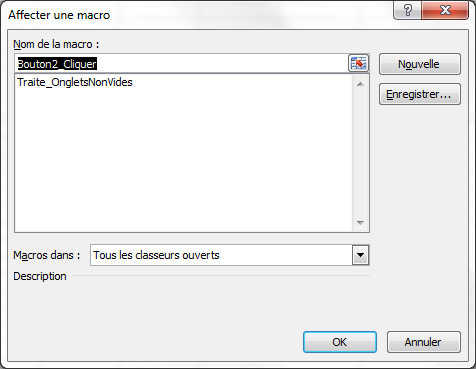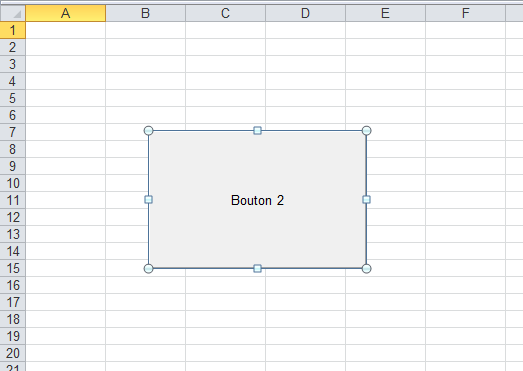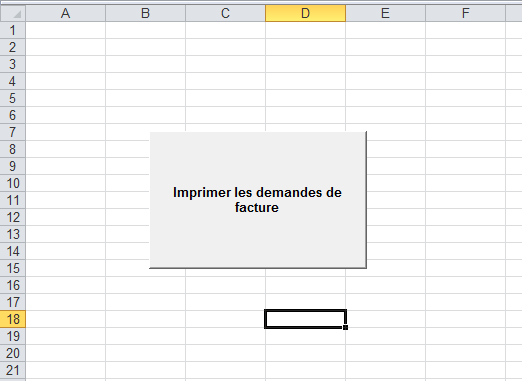Pour déclencher manuellement l’exécution une macro VBA, il y a deux solutions. La première consiste à la sélectionner dans la liste des macros puis à l’exécuter. La deuxième consiste à affecter l’exécution de la macro à un bouton de commande. Cette seconde solution présente l’avantage d’être plus professionnelle et facilité l’usage de votre feuille de travail par un autre utilisateur. C’est cette seconde solution que nous allons aborder dans le présent article.
Pour ce faire, accéder sur le menu Développeur :
Puis cliquer sur “Insérer” et sélectionner l’icône “bouton” dans la section “Contrôles de formulaire” :
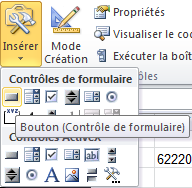 Ceci fait, la flèche de la souris se transforme en une croix nous invitant à dessiner la forme du bouton :
Ceci fait, la flèche de la souris se transforme en une croix nous invitant à dessiner la forme du bouton :
Une fois la souris relâchée, une fenêtre apparaît pour demander à quelle macro le bouton nouvellement créé doit être rattaché :
Cliquer sur la macro souhaitée (ici “Traite_OngletsNonVides”) puis valider en cliquant sur le bouton “Ok”. Ceci fait, le bouton trône maintenant fièrement sur notre feuille de calcul :
Il ne reste plus qu’à déplacer le bouton sur la feuille, le redimensionner et lui affecter un texte en rapport avec la nature de la tâche traitée par la macro VBA ; pour ce faire, un clic droit fera apparaître le menu contextuel suivant :
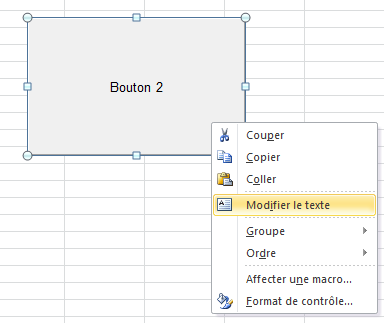 Et voici notre bouton, une fois le texte modifié et mis en forme :
Et voici notre bouton, une fois le texte modifié et mis en forme :
Approfondir le sujet : Programmer en VBA / Initiation au langage Basic / Créez votre premier programme VBA avec l’enregistreur de macros